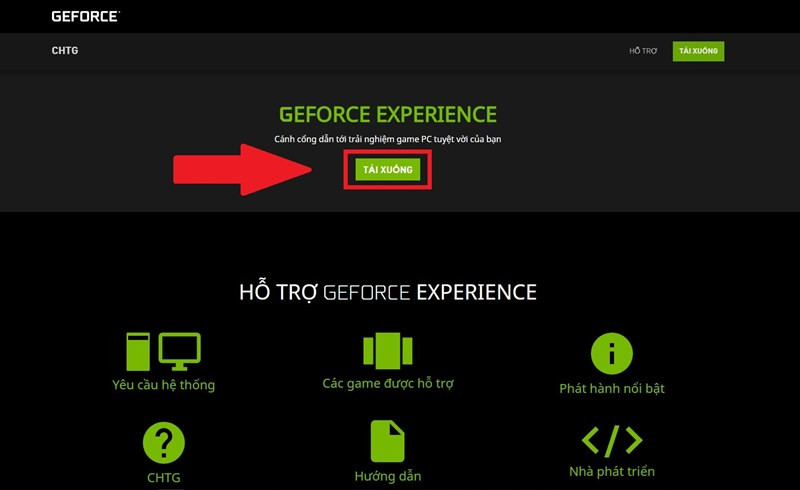Tối Ưu Độ Chính Xác Chuột với Enhance Pointer Precision trên Windows

Bạn đã bao giờ cảm thấy con trỏ chuột trên Windows di chuyển không được như ý muốn, lúc nhanh lúc chậm, gây khó khăn khi làm việc hay chơi game? Vậy thì tính năng Enhance Pointer Precision (Tăng cường độ chính xác con trỏ) có thể là giải pháp bạn đang tìm kiếm. Bài viết này trên tintucesport.com sẽ giải đáp Enhance Pointer Precision là gì, cách thức hoạt động, ưu nhược điểm và hướng dẫn chi tiết cách bật/tắt tính năng này trên Windows.
 Mô tả tính năng Enhance Pointer Precision trên Windows
Mô tả tính năng Enhance Pointer Precision trên Windows
Enhance Pointer Precision là gì?
Khái niệm về Enhance Pointer Precision
Enhance Pointer Precision là một tính năng tích hợp sẵn trong hệ điều hành Windows, có chức năng điều chỉnh DPI (dots per inch – điểm ảnh trên inch) của chuột theo tốc độ di chuyển. Nói cách khác, thay vì chỉ dựa vào khoảng cách di chuyển chuột vật lý, tính năng này còn xem xét tốc độ rê chuột của bạn. Rê chuột nhanh, con trỏ di chuyển xa hơn, rê chuột chậm, con trỏ di chuyển gần hơn.
 Minh họa khái niệm Enhance Pointer Precision
Minh họa khái niệm Enhance Pointer Precision
Chức năng của Enhance Pointer Precision
Tính năng này giúp bạn kiểm soát con trỏ chuột linh hoạt hơn trong các tác vụ khác nhau. Windows sẽ tự động phân tích tốc độ di chuyển chuột và điều chỉnh DPI cho phù hợp, từ đó tối ưu trải nghiệm khi chơi game, thiết kế đồ họa, hoặc đơn giản là duyệt web.
Vì sao Enhance Pointer Precision thường được bật mặc định?
 Sử dụng chuột văn phòng
Sử dụng chuột văn phòng
Hầu hết các dòng chuột phổ thông, đặc biệt là chuột đi kèm laptop, thường có DPI thấp. Điều này đồng nghĩa với việc bạn phải di chuyển chuột một khoảng cách lớn để con trỏ di chuyển hết màn hình. Enhance Pointer Precision được bật mặc định để bù đắp hạn chế này, giúp việc điều khiển chuột mượt mà hơn, đặc biệt là khi sử dụng touchpad trên laptop.
Nên tắt hay bật Enhance Pointer Precision?
 Chuột gaming với nút điều chỉnh DPI
Chuột gaming với nút điều chỉnh DPI
Việc bật hay tắt Enhance Pointer Precision phụ thuộc vào nhu cầu sử dụng và loại chuột bạn đang dùng. Đối với chuột gaming cao cấp, thường có nút điều chỉnh DPI riêng, việc bật tính năng này có thể gây khó khăn trong việc kiểm soát độ chính xác, đặc biệt là khi ngắm bắn trong game. Ngược lại, với chuột văn phòng hoặc touchpad, Enhance Pointer Precision lại rất hữu ích.
Hướng dẫn bật/tắt Enhance Pointer Precision trên Windows 10
Các bước thực hiện:
- Mở Control Panel.
- Chọn Hardware and Sound.
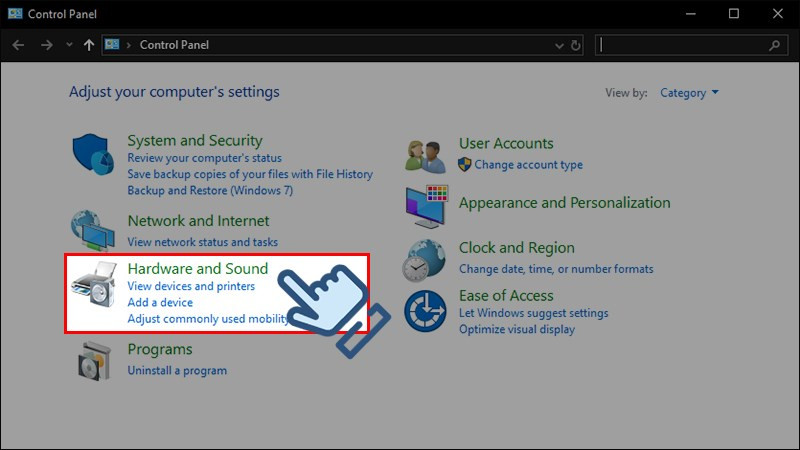 Mở mục Hardware and Sound trong Control Panel
Mở mục Hardware and Sound trong Control Panel
- Click vào Mouse trong mục Devices and Printers.
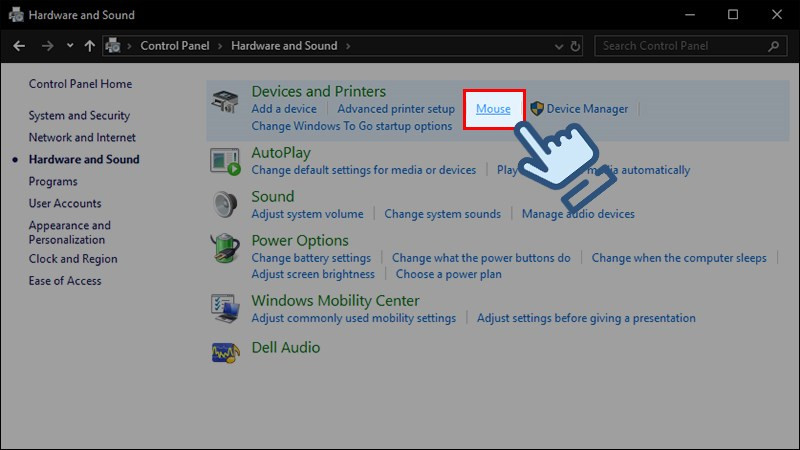 Chọn Mouse trong Devices and Printers
Chọn Mouse trong Devices and Printers
- Chọn tab Pointer Options.
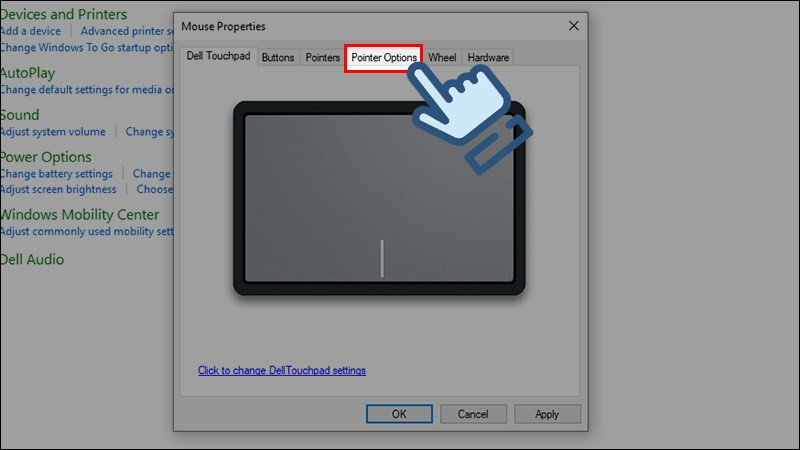 Chọn tab Pointer Options
Chọn tab Pointer Options
- Tích hoặc bỏ tích tùy chọn Enhance pointer precision trong mục Motion.
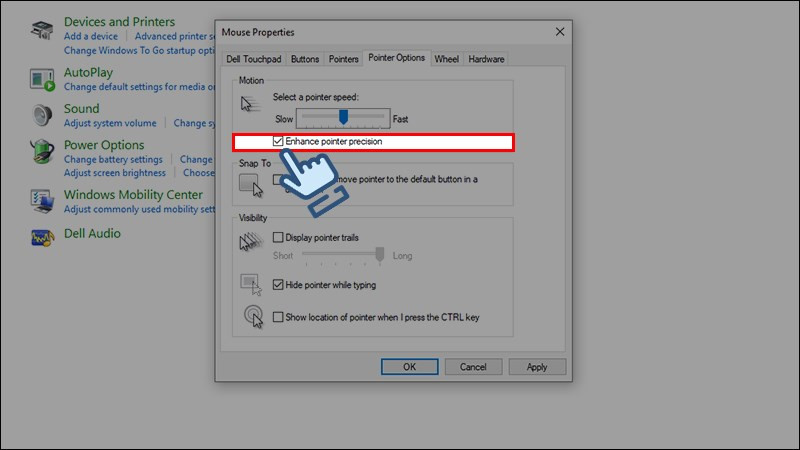 Bật/tắt Enhance pointer precision
Bật/tắt Enhance pointer precision
- Nhấn OK để lưu cài đặt.
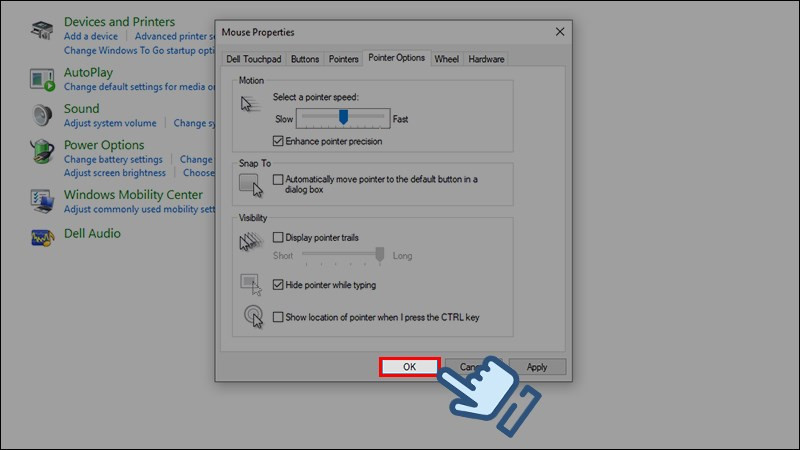 Nhấn OK để lưu cài đặt
Nhấn OK để lưu cài đặt
Hy vọng bài viết này trên tintucesport.com đã giúp bạn hiểu rõ hơn về Enhance Pointer Precision và cách tùy chỉnh nó để tối ưu trải nghiệm sử dụng chuột trên Windows. Hãy thử nghiệm và tìm ra cài đặt phù hợp nhất với nhu cầu của bạn!